A deține un telefon Android este foarte distractiv. Există aplicații care vă ajută cu totul în viața de zi cu zi, de la gestionarea finanțelor, îmbunătățirea productivității și chiar controlul casei inteligente.
Din păcate, cu toate aceste funcții vin o mulțime de aplicații și multe pictograme pe care le utilizați pentru a le lansa. Dacă nu faci nimic pentru a organiza aplicațiile pe Android, vei ajunge cu o mizerie completă. Și atunci când aplicațiile tale sunt dezordonate, îți va dura mai mult să le găsești și să le folosești.
În acest articol, veți învăța cum să organizați aplicațiile pe Android, astfel încât să puteți fi mai eficient cu tot ceea ce utilizați Android.
Începeți prin a dezinstala toate aplicațiile neutilizate
Înainte de a începe să organizați aplicațiile pe Android, trebuie neapărat să dezordineți sertarul de aplicații. Doar glisați în sus din ecranul de pornire și începeți să glisați spre dreapta. Examinați aplicațiile enumerate pe fiecare pagină și decideți dacă utilizați vreodată aplicația respectivă.
Când vă dați seama că nu aveți nevoie de o aplicație, apăsați lung pe pictogramă și apoi atingeți Dezinstalați din meniul pop-up.
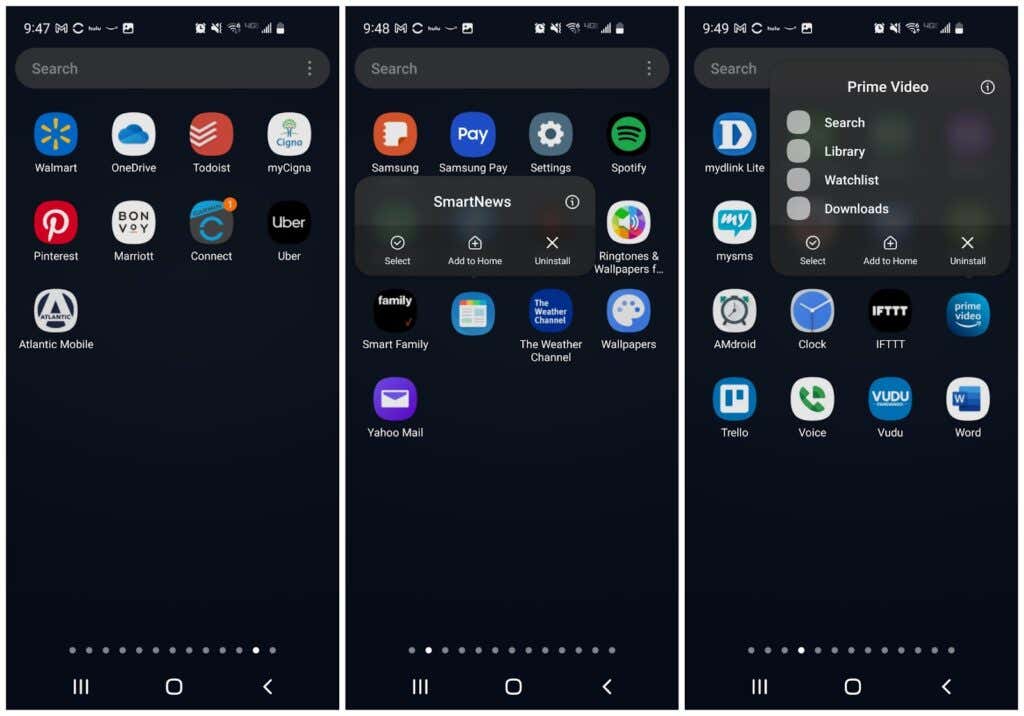
Continuați acest lucru cu fiecare aplicație nefolosită, pe fiecare pagină a sertarului de aplicații. Când ați terminat, nu numai că veți avea mai puțină dezordine, dar puteți scăpa și de aplicațiile care ar putea fi epuizarea resurselor telefonului și a bateriei. Este un câștig-câștig!
Ștergeți ecranele de pornire
Pentru a vă reproiecta experiența Android mai eficientă, trebuie să începeți din nou. Accesați ecranul de pornire și apăsați lung pe orice pictogramă a aplicației. Atingeți Selectați din meniul pop-up.
Veți vedea o bifă albastră pe pictograma aplicației. Atingeți celelalte pictograme pentru a le selecta și pe acestea, apoi atingeți Ștergeți în meniul din partea de sus.
De asemenea, puteți curăța aplicațiile Quick-Access pe care nu le utilizați în partea de jos a ecranului, apăsând lung pictograma și selectând Șterge .
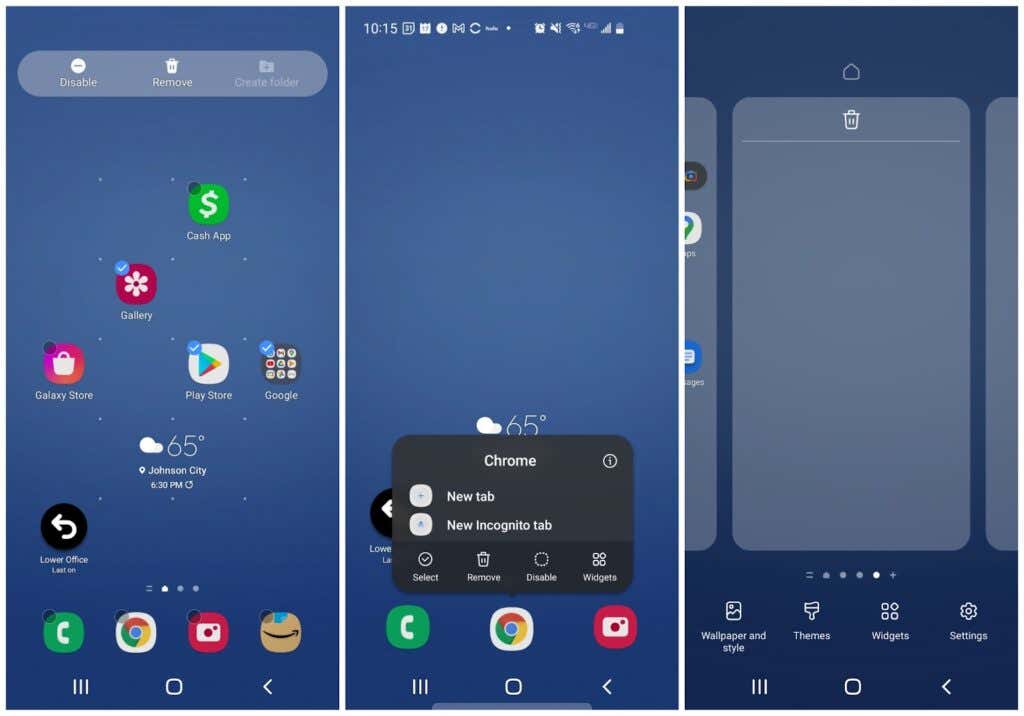
În sfârșit, apăsați lung pe orice spațiu gol de pe ecranul de pornire. Veți vedea că ecranul se micșorează cu chenare în jurul lui. Glisați spre stânga pentru a accesa ecranele goale pe care le-ați curățat eliminând pictogramele aplicațiilor. Atingeți pictograma coș de gunoi din partea de sus pentru a elimina fiecare pagină goală.
Notă : păstrați cel puțin trei pagini goale disponibile. Acestea vor păstra toate widget-urile și aplicațiile pe care le veți adăuga în pașii următori. Majoritatea oamenilor vor avea nevoie doar de trei pagini, dar este posibil să aveți nevoie de mai multe. Le puteți adăuga atingând pictograma plus din pagina cea mai îndepărtată din dreapta..
Organizați automat sertarul de aplicații
Următorul pas este să scăpați de tot dezordinea din sertarul de aplicații, acum că ați dezinstalat toate aplicațiile de care nu aveți nevoie.
Pentru a face acest lucru, atingeți pictograma cu trei puncte din partea dreaptă sus a ecranului și atingeți Curățați paginile . Acest lucru va șterge tot spațiul gol din paginile sertarului de aplicații.
În continuare, atingeți pictograma cu trei puncte din nou și de data aceasta atingeți Sortați , apoi atingeți Ordinea alfabetică .
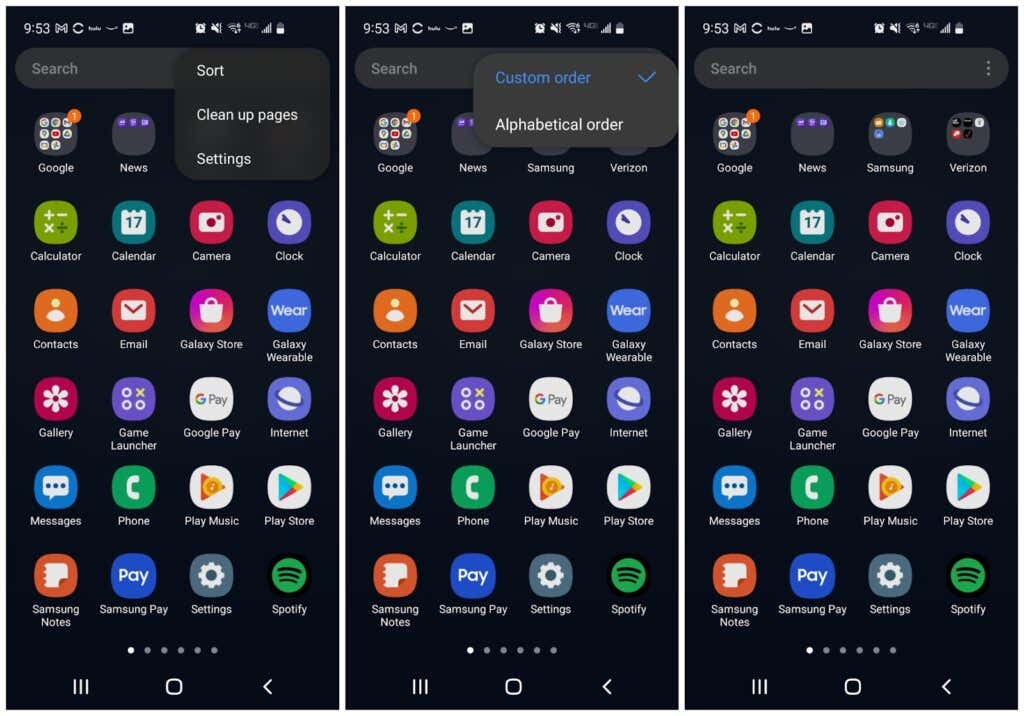
Acum, toate pictogramele aplicațiilor vor fi împachetate strâns împreună și sortate alfabetic. Acest lucru va face următorul pas de organizare a aplicațiilor pe telefonul dvs. Android mult mai ușor.
Organizați aplicațiile în dosare
Totuși în sertarul de aplicații, selectați o aplicație și trageți pictograma acesteia peste o pictogramă pentru o aplicație care se află într-o categorie similară. De exemplu, puteți trage pictograma Twitter peste pictograma Facebook.
Acest lucru va deschide pagina de creare a folderului, cu ambele pictograme afișate în caseta de jos. Dați folderului un nume adecvat, apoi atingeți orice spațiu liber pentru a reveni la sertarul de aplicații.
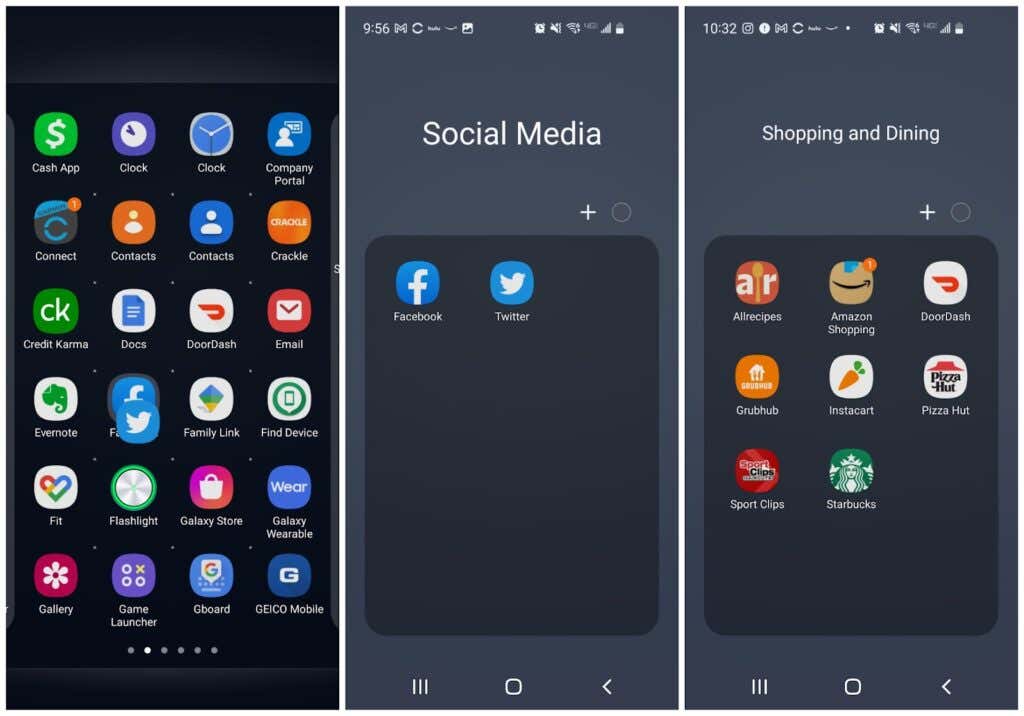
Repetați în continuare acest proces cu alte aplicații. Și trageți pictograme suplimentare care se potrivesc în orice dosar peste pictograma respectivului dosar din sertarul de aplicații.
Pe măsură ce lucrați prin aplicații, veți vedea folderele listate în partea de sus a primei pagini de sertar de aplicații. Când ați terminat, ar trebui să aveți doar dosare și nu mai multe pictograme pentru aplicații.
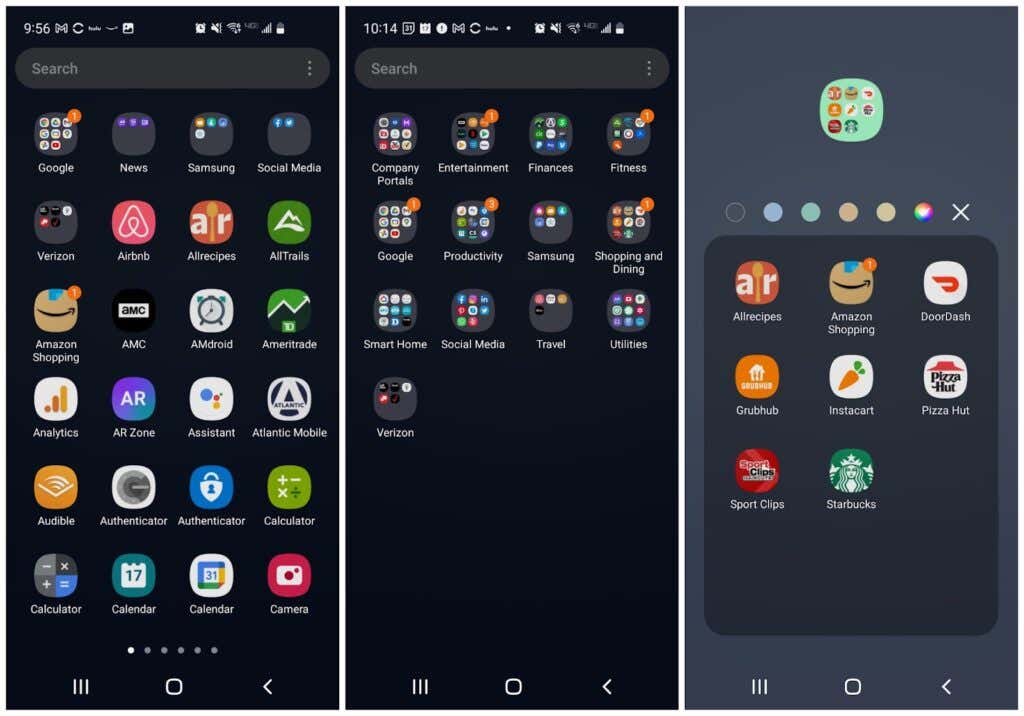
De asemenea, puteți lua în considerare schimbarea culorii folderului pentru a-l deosebi de alții. De asemenea, din punct de vedere psihologic, oamenii învață rapid ce înseamnă culorile. După un timp, nici nu va trebui să citiți numele dosarului pentru a ști ce folder doriți să atingeți.
Acest lucru economisește doar câteva secunde, dar atunci când căutați să câștigați eficiență, fiecare secundă contează.
Reconstruiți-vă ecranele de pornire
Acum vine partea distractivă. Acum puteți reproiecta totul despre ecranele de pornire.
În primul rând, dacă aveți un dispozitiv Samsung, glisați până la capătul din stânga ecranului și apăsați lung pe pagină. Comutați comutatorul din dreapta sus la dezactivat. Aceasta este o zonă „Samsung Free”. Acesta este un agregator de conținut și este în mare parte o supărare.
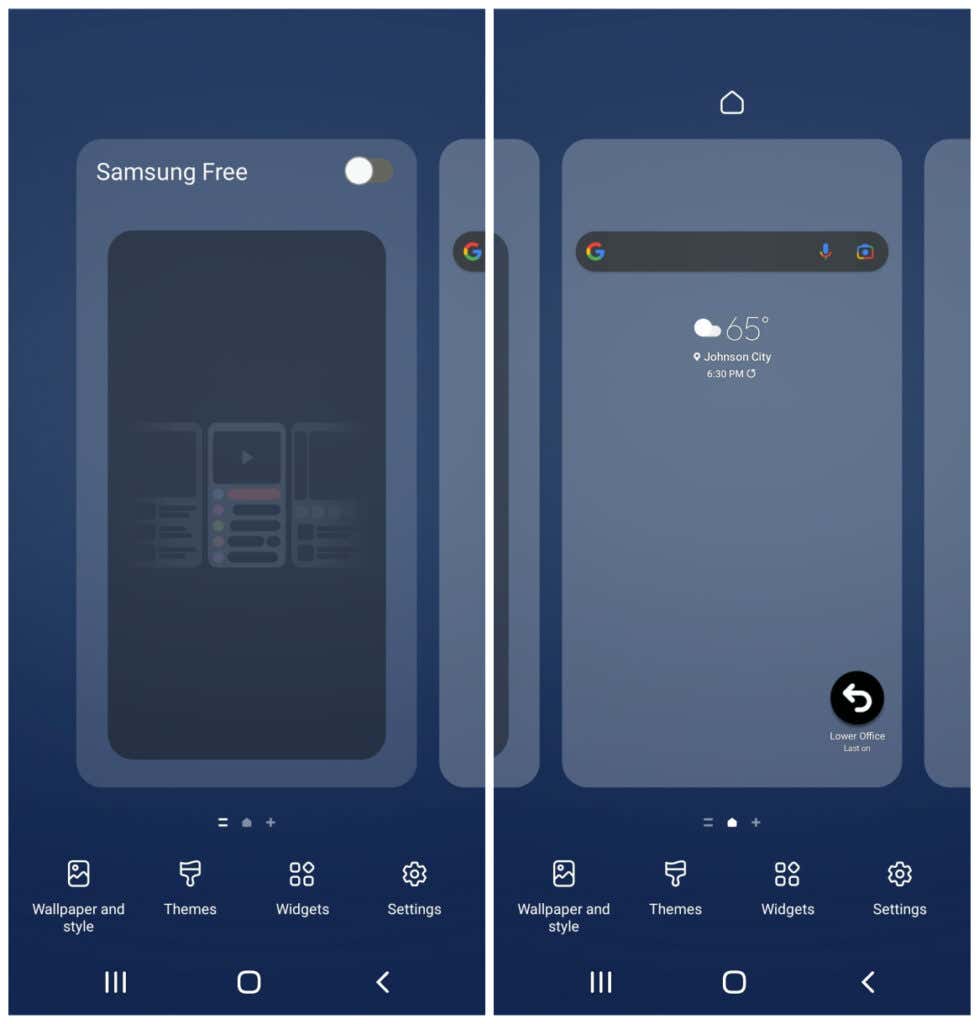 .
.
Puteți lăsa orice widget-uri pe primul ecran de pornire, deoarece veți adăuga mai multe pentru a vă construi ecranul de pornire mai util și mai eficient.
Adăugați widgeturi pe ecranul de pornire
Apăsați lung pe un spațiu gol de pe ecranul de pornire și atingeți Widget-uri . Primele dvs. unul sau două ecrane de pornire ar trebui să fie dedicate acelor aplicații pe care le utilizați cel mai frecvent. Widgeturile vă permit să afișați informații din acele aplicații fără a fi nevoie să le deschideți, ceea ce vă poate economisi mult timp.
Derulați prin widget-urile disponibile și alegeți-le pe cele pe care le deschideți des. Selectați widgetul care conține informațiile la care doriți să aruncați o privire oricând vă uitați la telefon.
De exemplu, puteți adăuga widget-ul zilnic Google Calendar sub widget-ul Căutare Google.
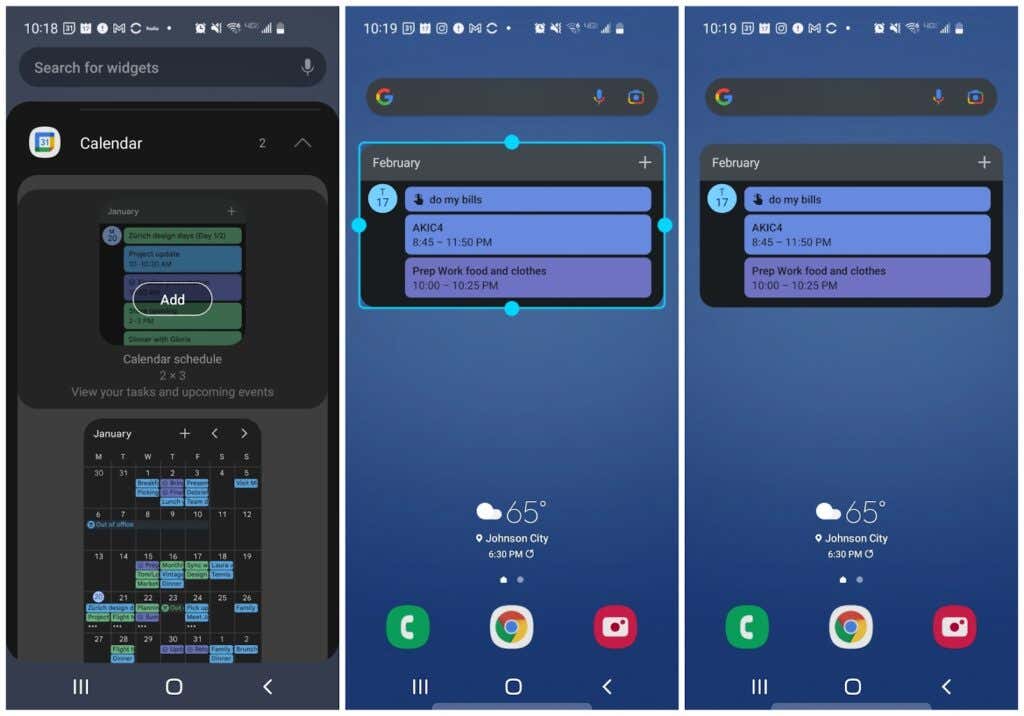
Puteți redimensiona widget-ul astfel încât să existe suficient spațiu pentru celelalte widget-uri pe care le doriți pe pagină.
Dacă aveți utilizați în mod frecvent orice aplicație de rezolvat, probabil că există și un widget pentru asta. Adăugați acel widget pentru a vedea lista zilnică de activități chiar pe ecranul de pornire.
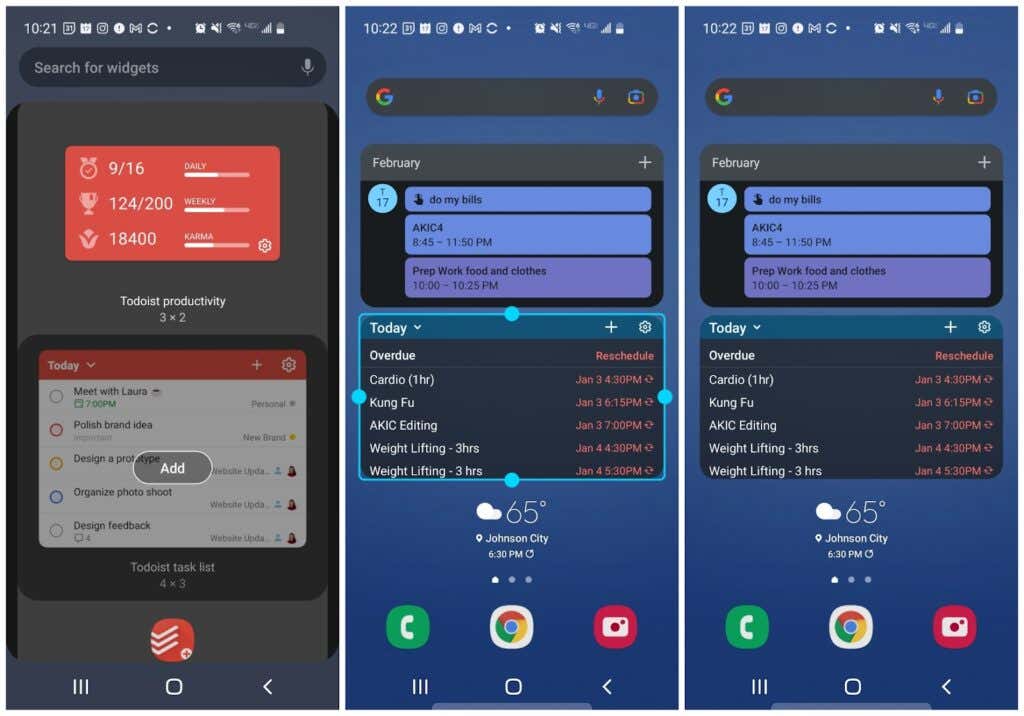
Luați în considerare alte lucruri pe care ați dori să le vedeți dintr-o privire, cum ar fi vremea, știrile și multe altele.
Treceți la următoarea pagină de ecran de pornire și continuați să adăugați widget-uri suplimentare dacă doriți.
De exemplu, în acest caz, am adăugat:
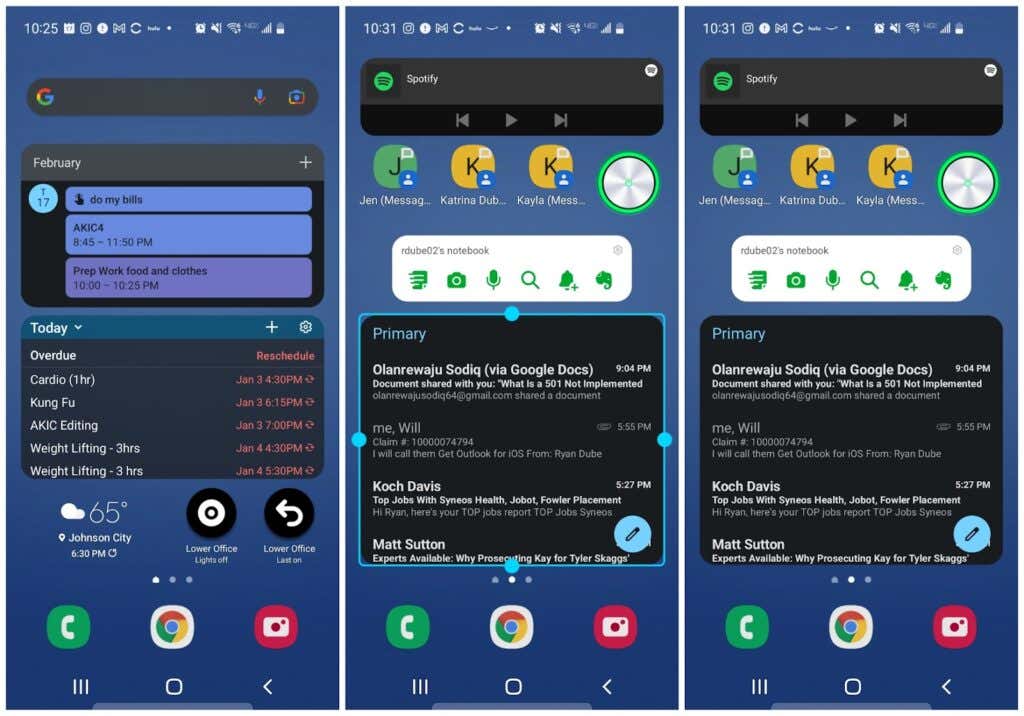
Puteți deschide în continuare aceste aplicații dacă doriți, atingând pur și simplu widget-ul.
Adăugați foldere de aplicații pe ecranul de pornire
În cele din urmă, în ultimele pagini de ecran de pornire, veți plasa noile dosare cu pictograme aplicației. Pentru a face acest lucru, apăsați lung pe pictograma dosarului din sertarul de aplicații și atingeți Adăugați la Acasă .
Acest lucru va crea o pictogramă pe pagina ecranului de pornire pentru acel dosar.
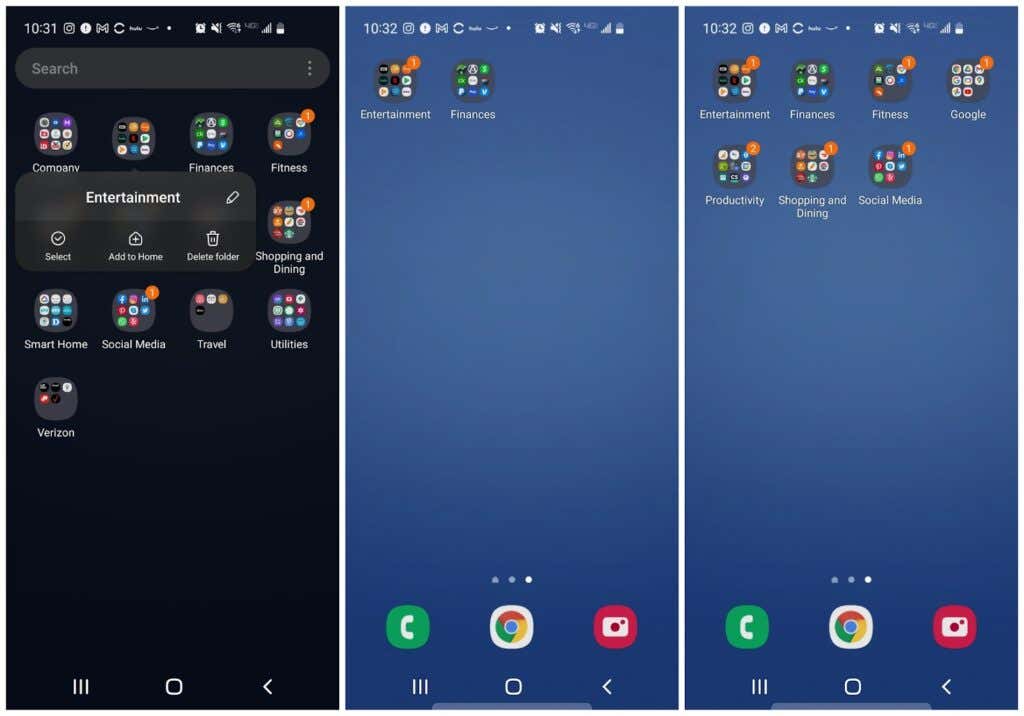
Continuați acest proces pentru fiecare dintre dosarele cu aplicațiile pe care le utilizați cel mai frecvent. Nu trebuie să le adăugați pe toate, deoarece puteți oricând să vă întoarceți la sertarul de aplicații pentru a deschide acele aplicații pe care le utilizați mai rar.
Plasarea mai puține pictograme de folder pe ecranul de pornire vă lasă mai mult spațiu pentru widget-uri mai utile..
Din nou, colorarea folderelor aici necesită doar o apăsare lungă pe pictogramă și alegerea unei culori de fundal.
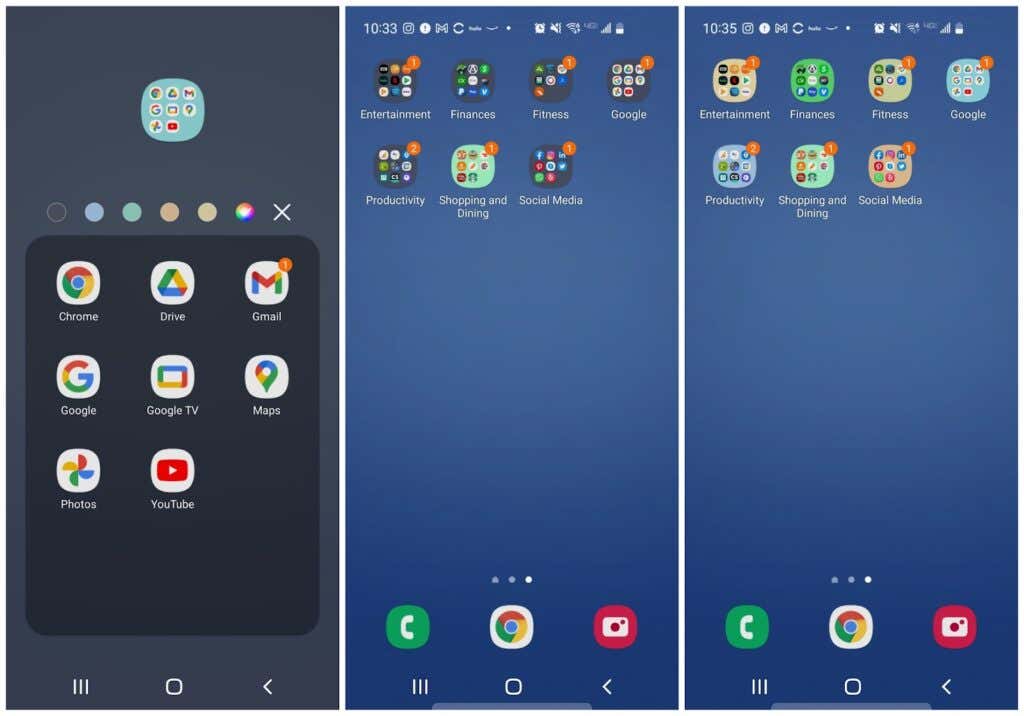
Până acum, veți observa că probabil ați redus semnificativ numărul de pagini de sertare de aplicații și de pagini de ecran de pornire.
Aceasta înseamnă mai puțină glisare pentru a găsi aplicații utilizate frecvent. Și, folosind widget-uri, este posibil să nu fiți nevoit să glisați deloc pentru a vedea informațiile dorite.
Veți fi surprins cât de mult timp vă poate economisi un telefon Android organizat. Și, petrecând mai puțin timp încurcându-te cu telefonul, ai mai mult timp să te concentrezi pe lucruri mai importante din viața ta.
.